Войти на сайт
Войти на сайт
WinToUSB Free / Pro / Enterprise / Technician 7.2 RePack (& Portable) by DodakaedrLEX LIVE 10 2022 (x64) v.22.10.52k10 Next v.08.02.2022 Ru by conty9System software for Windows v.3.5.6 By CUTAZD Soft Screen Recorder 11.5.5.0 RePack (& Portable) by elchupacabraLEX LIVE 10 (x64) RUS v.22.10.3Wise Care 365 Pro 6.3.5.613 RePack (& Portable) by elchupacabraWondershare Filmora 11.7.3.814 RePack by PooShockSysAdmin Software Portable by rezorustavi 20.09.2022
Snappy Driver Installer R317 / Драйверпаки 15082 (X86-X64) [ML\RUS]
![Snappy Driver Installer R317 / Драйверпаки 15082 (X86-X64) [MLRUS]](/uploads/posts/2015-08/1439457368_mp68y87o544n5k6y87875o5va65ty.jpg)
Версия программы: SDI R317 от 11.08.2015 / DP 15082 от 11.08.2015
Разработчик: snappy-driver-installer
Платформа: x86 / x64
Язык интерфейса: Русский (Мультиязычный)
Лекарство: Не требуется
Системные требования:
- Любые версии Windows от Windows 2000 до 10 (32bit-64bit)
Описание:
Snappy Driver Installer является программой по установке и обновления драйверов из драйверпаков.
Snappy Driver Installer использует драйверпаки сделанные SamLab'ом и выходящие в составе сборника SamDrivers.
Сборник драйверов от SamLab.ws для всех 32-х и 64-битных операционных систем Windows от Windows 2000 до Windows 10 включая серверные платформы. В сборник включены самые актуальные драйверы на дату релиза собранные лично SamLab. Не путать этот пакет с драйвер-паками Bashrat - эти драйверы новее и стабильнее. SamLab давно являясь членом команды Bashrat имеет возможность зная о всех проблемах других пакетов драйверов создавать свой набор наиболее полным и бесконфликтным!
Изменения на 12/08
клиент обновлён до версии 0.3 R317
https://sourceforge.net/p/snappy-driver-installer/wiki/ChangeLog/
обновлены 27 драйверпаков до версии 15082 - https://driveroff.net/
DP_Biometric
DP_Bluetooth
DP_CardReader
DP_Chipset
DP_LAN_Others
DP_LAN_Realtek-NT
DP_MassStorage
DP_Misc
DP_Modem
DP_Monitor
DP_Sound_CMedia
DP_Sound_Conexant
DP_Sound_Others
DP_Sound_VIA
DP_Sounds_HDMI
DP_Sounds_Realtek
DP_Touchpad_Alps
DP_Touchpad_Elan
DP_Touchpad_Others
DP_Touchpad_Synaptics
DP_Vendor
DP_Video_Intel-NT
DP_WebCam
DP_WLAN-WiFi
DP_WWAN-4G
DP_xUSB
DP_zSDI_only
Почему я должен пользоваться этой программой, а не DriverPack Solutio
Для установки драйверов рекомендую использовать Snappy Driver Installer и ниже будет объяснено почему.
BadPointer(разработчик программы Snappy Driver Installer) раньше работал над DriverPack Solution(DPS), так что он хорошо знает возможности DPS, а также ее ограничения. DPS написана на jаvascript, который работает очень медленно и содержит множество ограничений. Так как DPS должна работать даже под устаревшем IE 6.0, использовать новые эффективные конструкции новейших браузеров недопустимо во избежания появления различных скриптовых ошибок при запуске программы на старых IE.
Следует отметить, что весь текущий код подбора и установки в DPS написан BadPointer'ом и с тех пор как он перестал работать над DPS, никто уже не занимался доработкой DPS, так как те кто остались в DPS не обладали достаточным пониманием кода и соответственно не могли его исправить. Поэтому за последний год у DPS изменения в основном затрагивали интерфейс и обвес дополнительным софтом, а хронические проблемы DPS(вроде установки Intel USB 3.0, татчи на десктопы, подбор драйвера звука) оставались не решенными все это время и теперь уже вряд ли когда либо будут исправлены.
Snappy Driver Installer изначально разрабатывалась в одиночку BadPointer'ом как переписывание DPS с нуля на языке C/C++. Но в результате было принято решение продвигать ее независимо от DPS и под другим названием.
В Snappy Driver Installer уже исправлены те проблемы с подбором драйверов, полноценный язык программирования C/C++ позволяет достичь на порядок более высокую производительность и стабильность за счет отсутствия всяких зависимостей вроде IE. Snappy Driver Installer производит более качественный подбор драйверов за счет учета гораздо большего количества характеристик драйверов и устройств и осуществления ранжирования драйверов по степени совместимости, в то время как DPS мог досрочно отбраковать драйвер и не умел сравнивать между собой драйверы из разных драйверпаков.
Давайте сравним 3 программы установки, которые доступны на SamDrivers
DriverPack Solution(DPS)
Drivers Installer Assistant(DIA)
Snappy Driver Installer(SDI)
Размер программы
DPS - 34 МБ (291 файл)
DIA - 44 МБ (189 файла)
SDI - 1,3 МБ (43 файла) Без переводов и тем - менее одного МБ(один файл).
Автономность
DPS - Зависит от IE. Может глючить на IE6.0. Оставляет записи в реестре и может изменять логотип OEM(в сборке SamDrivers это отключено).
DIA - Зависит от библиотек vbscript и автоматически устанавливает их в систему.
SDI - Не имеет внешних зависимостей и работает даже в Windows PE. Не оставляет следов в системе.
Время индексации
DPS - 280 сек (4:40)
DIA - 123 сек (2:03)
SDI - 19 сек (13 сек индексация и 6 сек на сжатие)
Примечание: DPS и DIA извлекают и обрабатывает только inf файлы(объем 1,2 ГБ), а SDI - inf файлы и в дополнении к ним еще cat файлы. Суммарный объемом всех файлов - 2 ГБ. Таким образом, SDI приходится обработать гораздо больший объем информации.
Время запуска программы
DPS - 10 сек
DIA - 3 сек
SDI - 0,5 сек
Метод установки драйверов
DPS - devcon.exe. Идентично установке через диспетчер устройств.
DIA - DPInst.exe. Сам решает какие драйверы обновлять и может отказать в установке подходящего драйвера. Копирует файлы сам, что приводит иногда к неполной установке.
SDI - Win32API. Идентично установке через диспетчер устройств. Автоматически нажимает "продолжить" при установке неподписанных драйверов.
Ранжирование драйверов
DPS - Для каждого устройства подбирается только один драйвер. Остальные отсеиваются на раннем этапе и даже не упоминаются в логах.
DIA - Создается общий список подходящих драйверов в рамках драйверпака. Ранжирование драйверов из разных драйверпаков не производится.
SDI - Для каждого устройства создается список найденных драйверов по всем драйверпакам. Список отсортирован, так что наиболее подходящие драйверы идут ближе к началу списка, а первый драйвер, как раз и предлагается к установке по умолчанию.
Загрузка драйверпаков из интернета
DPS - Конфигуратор позволяет выбрать какие драйверпаки нужно закачать. Обновление драйверпаков и определение необходимости обновления не предусмотрено.
DIA - Отсутствует.
SDI - Есть возможность обновить программу и драйверпаки(старые замещаются новыми). Если загрузить индексы, то можно определить какие драйверпаки содержат обновленные драйверы и закачать только их.
Как правильно встать на обновленную раздачу?
Так как обновление происходит в ту же папку, где уже закачана прошлая версия, требуется выполнить некоторые дополнительные шаги для того чтобы избежать возможных проблем.
Способ 1(простой)
[list=1]
Удали старый торрент вместе с закачанными данными.
Скачай новый торрент и начни закачку.
????
PROFIT!!!
Способ 2(мудренее)
[list=1]
Удали старый торрент, но при этом сохрани данные.
Скачай новый торрент.
Сними галку "Начать скачивание" или останови закачку если она уже началась.
В контекстном меню у раздачи выбери действие "Force re-check"(Пересчитать хэш).
По окончании проверки можно запустить закачку.
Для удаления старых драйверпаков можно запустить файл del_old_driverpacks.bat.
Как записать сборник на DVD диск
Для записи сборки на DVD совсем не обязательно создавать ISO образ(хотя можно и сделать его), так как программы прожигатели и штатное средство Windows для записи дисков умеют записывать прямо из папки.
[list=1]
Для записи сборки на DVD совсем не обязательно создавать ISO образ(хотя можно и сделать его), так как программы прожигатели и штатное средство Windows для записи дисков умеют записывать прямо из папки.
Запусти программу и выстави желаемые настройки.
Удали папку logs.
Если запись производится на однослойный DVD диск, то следует удалить из папки drivers:
DP_Biometric_14091.7z
DP_Printer_14084.7z
DP_Telephone_14091.7z
DP_Touchpad_Alps_14092.7z
DP_Touchpad_Cypress_14060.7z
DP_Touchpad_Elan_14092.7z
DP_Touchpad_Others_14084.7z
DP_Touchpad_Synaptics_14092.7z
DP_TV_Others_14060.7z
DP_Video_Others_14074.7z
DP_Video_Server_14092.7z
Перенеси файлы на диск DVD и выбери команду "Записать файлы на компакт диск".
Разные полезности в работе с программой, которые надо знать
Щелчок на панели драйвера устанавливает/снимает "галку".
Кнопка “Установить” запускает установку выбранных драйверов.
Щелчок на панели драйвера при удерживании Shift запускает установку данного драйвера.
Во время установки можно добавлять/исключать драйверы к установке.
Отменить установку драйвера возможно до его окончательной распаковки.
Щелчок на общем прогрессбаре останавливает установку.
Удерживание пробела при наведении на драйвер отображает таблицу со всеми альтернативными драйверами для данного устройства. Список отсортирован от самых подходящих к менее подходящим. Строка с рамкой выделяет драйвер, на который наведен указатель мыши.
Щелчок по иконке с двойной "галкой" в правой части панели с драйвером раскрывает полный список альтернативных драйверов для устройства.
Отобразить альтернативные драйверы можно также используя фильтры в режиме эксперта.
Удерживание Ctrl при наведении на драйвер отображает подсказку со сравнением установленного драйвера с предлагаемым к установке. Зеленым цветом подсвечиваются предпочтительные характеристики. Чем ниже оценка драйвера, тем лучше он подходит.
По щелчку правой кнопки на панели драйвера открывается контекстное меню.
Щелчок на панели “Информация о системе” открывает “Диспетчер устройств“.
Окно программы можно перетаскивать за любую его часть.
Прокручивать список драйверов можно нажатым колесиком мыши.
Программа поддерживает работу с распакованными драйверами.
В случае добавления/удаления устройства, программа сама обновит список драйверов.
При попытке записать файл autorun.inf на флешку может появиться предупреждение о возможном вирусе.
Нажатием клавиши F8 можно менять режим отображения драйверов в списке. Одно нажатие выводит в правую часть панели драйвера название драйверпака с этим драйвером. Второе нажатие перемещает название драйверпака вверх над драйвером/группой драйверов. Третье нажатие убирает название драйверпака.
клиент обновлён до версии 0.3 R317
https://sourceforge.net/p/snappy-driver-installer/wiki/ChangeLog/
обновлены 27 драйверпаков до версии 15082 - https://driveroff.net/
DP_Biometric
DP_Bluetooth
DP_CardReader
DP_Chipset
DP_LAN_Others
DP_LAN_Realtek-NT
DP_MassStorage
DP_Misc
DP_Modem
DP_Monitor
DP_Sound_CMedia
DP_Sound_Conexant
DP_Sound_Others
DP_Sound_VIA
DP_Sounds_HDMI
DP_Sounds_Realtek
DP_Touchpad_Alps
DP_Touchpad_Elan
DP_Touchpad_Others
DP_Touchpad_Synaptics
DP_Vendor
DP_Video_Intel-NT
DP_WebCam
DP_WLAN-WiFi
DP_WWAN-4G
DP_xUSB
DP_zSDI_only
Почему я должен пользоваться этой программой, а не DriverPack Solutio
Для установки драйверов рекомендую использовать Snappy Driver Installer и ниже будет объяснено почему.
BadPointer(разработчик программы Snappy Driver Installer) раньше работал над DriverPack Solution(DPS), так что он хорошо знает возможности DPS, а также ее ограничения. DPS написана на jаvascript, который работает очень медленно и содержит множество ограничений. Так как DPS должна работать даже под устаревшем IE 6.0, использовать новые эффективные конструкции новейших браузеров недопустимо во избежания появления различных скриптовых ошибок при запуске программы на старых IE.
Следует отметить, что весь текущий код подбора и установки в DPS написан BadPointer'ом и с тех пор как он перестал работать над DPS, никто уже не занимался доработкой DPS, так как те кто остались в DPS не обладали достаточным пониманием кода и соответственно не могли его исправить. Поэтому за последний год у DPS изменения в основном затрагивали интерфейс и обвес дополнительным софтом, а хронические проблемы DPS(вроде установки Intel USB 3.0, татчи на десктопы, подбор драйвера звука) оставались не решенными все это время и теперь уже вряд ли когда либо будут исправлены.
Snappy Driver Installer изначально разрабатывалась в одиночку BadPointer'ом как переписывание DPS с нуля на языке C/C++. Но в результате было принято решение продвигать ее независимо от DPS и под другим названием.
В Snappy Driver Installer уже исправлены те проблемы с подбором драйверов, полноценный язык программирования C/C++ позволяет достичь на порядок более высокую производительность и стабильность за счет отсутствия всяких зависимостей вроде IE. Snappy Driver Installer производит более качественный подбор драйверов за счет учета гораздо большего количества характеристик драйверов и устройств и осуществления ранжирования драйверов по степени совместимости, в то время как DPS мог досрочно отбраковать драйвер и не умел сравнивать между собой драйверы из разных драйверпаков.
Давайте сравним 3 программы установки, которые доступны на SamDrivers
DriverPack Solution(DPS)
Drivers Installer Assistant(DIA)
Snappy Driver Installer(SDI)
Размер программы
DPS - 34 МБ (291 файл)
DIA - 44 МБ (189 файла)
SDI - 1,3 МБ (43 файла) Без переводов и тем - менее одного МБ(один файл).
Автономность
DPS - Зависит от IE. Может глючить на IE6.0. Оставляет записи в реестре и может изменять логотип OEM(в сборке SamDrivers это отключено).
DIA - Зависит от библиотек vbscript и автоматически устанавливает их в систему.
SDI - Не имеет внешних зависимостей и работает даже в Windows PE. Не оставляет следов в системе.
Время индексации
DPS - 280 сек (4:40)
DIA - 123 сек (2:03)
SDI - 19 сек (13 сек индексация и 6 сек на сжатие)
Примечание: DPS и DIA извлекают и обрабатывает только inf файлы(объем 1,2 ГБ), а SDI - inf файлы и в дополнении к ним еще cat файлы. Суммарный объемом всех файлов - 2 ГБ. Таким образом, SDI приходится обработать гораздо больший объем информации.
Время запуска программы
DPS - 10 сек
DIA - 3 сек
SDI - 0,5 сек
Метод установки драйверов
DPS - devcon.exe. Идентично установке через диспетчер устройств.
DIA - DPInst.exe. Сам решает какие драйверы обновлять и может отказать в установке подходящего драйвера. Копирует файлы сам, что приводит иногда к неполной установке.
SDI - Win32API. Идентично установке через диспетчер устройств. Автоматически нажимает "продолжить" при установке неподписанных драйверов.
Ранжирование драйверов
DPS - Для каждого устройства подбирается только один драйвер. Остальные отсеиваются на раннем этапе и даже не упоминаются в логах.
DIA - Создается общий список подходящих драйверов в рамках драйверпака. Ранжирование драйверов из разных драйверпаков не производится.
SDI - Для каждого устройства создается список найденных драйверов по всем драйверпакам. Список отсортирован, так что наиболее подходящие драйверы идут ближе к началу списка, а первый драйвер, как раз и предлагается к установке по умолчанию.
Загрузка драйверпаков из интернета
DPS - Конфигуратор позволяет выбрать какие драйверпаки нужно закачать. Обновление драйверпаков и определение необходимости обновления не предусмотрено.
DIA - Отсутствует.
SDI - Есть возможность обновить программу и драйверпаки(старые замещаются новыми). Если загрузить индексы, то можно определить какие драйверпаки содержат обновленные драйверы и закачать только их.
Как правильно встать на обновленную раздачу?
Так как обновление происходит в ту же папку, где уже закачана прошлая версия, требуется выполнить некоторые дополнительные шаги для того чтобы избежать возможных проблем.
Способ 1(простой)
[list=1]
Удали старый торрент вместе с закачанными данными.
Скачай новый торрент и начни закачку.
????
PROFIT!!!
Способ 2(мудренее)
[list=1]
Удали старый торрент, но при этом сохрани данные.
Скачай новый торрент.
Сними галку "Начать скачивание" или останови закачку если она уже началась.
В контекстном меню у раздачи выбери действие "Force re-check"(Пересчитать хэш).
По окончании проверки можно запустить закачку.
Для удаления старых драйверпаков можно запустить файл del_old_driverpacks.bat.
Как записать сборник на DVD диск
Для записи сборки на DVD совсем не обязательно создавать ISO образ(хотя можно и сделать его), так как программы прожигатели и штатное средство Windows для записи дисков умеют записывать прямо из папки.
[list=1]
Для записи сборки на DVD совсем не обязательно создавать ISO образ(хотя можно и сделать его), так как программы прожигатели и штатное средство Windows для записи дисков умеют записывать прямо из папки.
Запусти программу и выстави желаемые настройки.
Удали папку logs.
Если запись производится на однослойный DVD диск, то следует удалить из папки drivers:
DP_Biometric_14091.7z
DP_Printer_14084.7z
DP_Telephone_14091.7z
DP_Touchpad_Alps_14092.7z
DP_Touchpad_Cypress_14060.7z
DP_Touchpad_Elan_14092.7z
DP_Touchpad_Others_14084.7z
DP_Touchpad_Synaptics_14092.7z
DP_TV_Others_14060.7z
DP_Video_Others_14074.7z
DP_Video_Server_14092.7z
Перенеси файлы на диск DVD и выбери команду "Записать файлы на компакт диск".
Разные полезности в работе с программой, которые надо знать
Щелчок на панели драйвера устанавливает/снимает "галку".
Кнопка “Установить” запускает установку выбранных драйверов.
Щелчок на панели драйвера при удерживании Shift запускает установку данного драйвера.
Во время установки можно добавлять/исключать драйверы к установке.
Отменить установку драйвера возможно до его окончательной распаковки.
Щелчок на общем прогрессбаре останавливает установку.
Удерживание пробела при наведении на драйвер отображает таблицу со всеми альтернативными драйверами для данного устройства. Список отсортирован от самых подходящих к менее подходящим. Строка с рамкой выделяет драйвер, на который наведен указатель мыши.
Щелчок по иконке с двойной "галкой" в правой части панели с драйвером раскрывает полный список альтернативных драйверов для устройства.
Отобразить альтернативные драйверы можно также используя фильтры в режиме эксперта.
Удерживание Ctrl при наведении на драйвер отображает подсказку со сравнением установленного драйвера с предлагаемым к установке. Зеленым цветом подсвечиваются предпочтительные характеристики. Чем ниже оценка драйвера, тем лучше он подходит.
По щелчку правой кнопки на панели драйвера открывается контекстное меню.
Щелчок на панели “Информация о системе” открывает “Диспетчер устройств“.
Окно программы можно перетаскивать за любую его часть.
Прокручивать список драйверов можно нажатым колесиком мыши.
Программа поддерживает работу с распакованными драйверами.
В случае добавления/удаления устройства, программа сама обновит список драйверов.
При попытке записать файл autorun.inf на флешку может появиться предупреждение о возможном вирусе.
Нажатием клавиши F8 можно менять режим отображения драйверов в списке. Одно нажатие выводит в правую часть панели драйвера название драйверпака с этим драйвером. Второе нажатие перемещает название драйверпака вверх над драйвером/группой драйверов. Третье нажатие убирает название драйверпака.
Скачать похожие торренты
Комментарии пользователей
Добавить комментарий

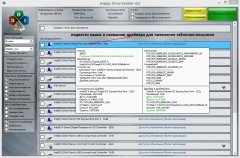

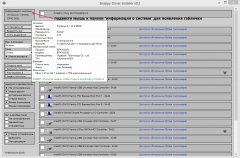

![SamDrivers 13.7.1 DVD - Сборник драйверов для Windows [2013]](/uploads/posts/2013-07/1373374647_eb76318a.jpg)
![SamDrivers 15.4.12 - Сборник драйверов для Windows (2015) [Multi/Ru]](/uploads/posts/2015-04/1429003096_pa89v755y3o7y76k5ol4ne7lu.jpg)
![SamDrivers 15.1 Full - Сборник драйверов для Windows (2015) [Rus]](/uploads/posts/2015-01/1422655125_a2c5ce1a27c2u82y16a.jpg)
![SamDrivers 14.12 - Сборник драйверов для Windows [Multi/Ru]](/uploads/posts/2014-12/1418825816_f1g254b22f3301a9740sch.jpg)